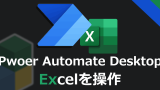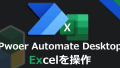2021年3月2日 MicrosoftはPower Automate Desktopの無償提供を開始しました。個人的にはこれはかなり衝撃的な出来事でした。MicrosoftのVBAerを駆逐したい、ひいてはプログラミングという作業そのものをなくしたいという確固たる意思を感じざるを得ません。
無償RPAの衝撃
Power Automate DesktopはRPAツールです。Power AutomateもRPAツールと言えばそうなのですが、クラウドベースが故に手が届く範囲がオンラインの資産に限られていました。Power Automate Desktopは通常のPCアプリとして動作するのでローカルなPC内をほぼ網羅できます。
Power Automateについては、別の記事がありますので、ぜひご覧くださいませ。
さて、RPA(Robotic Process Automation)とは最先端の技術というわけではなく、どんなものかはGoogle先生に聞いていただくとして簡単に言うと、PCをまるごと人間の代わりにプログラムに操作させるテクノロジーです。

これを独自に開発してサブスクで提供している会社が多々あるのですが、だいたい1ライセンス○○万円とかいうぼったくり価格なので、これまでは大企業が資金力にものを言わせて数百人規模の事業所の事務作業に導入する的な利用が多いんじゃないかと思われます。
今回Power Automate DesktopによりRPAが無償で利用できるようになってしまいました(Windows10+Microsoftアカウントは必要)ので、個人が気軽にRPAを実行できるようになります。しかもOSメーカー純正ということで機能的にもどう考えてもサードパーティー製より上なはずです。今までぼったくりRPAで商売をしていたところがどうなっちゃうのか興味津々。
MicrosoftとかGAFAってちょくちょく、こういうそれまでの業界をぶっ壊すみたいなことやりますよね。私にとっては対岸の火事なので大好きです。もっとやれ(性格悪)。
デスクトップレコーダー
Power Automate Desktopのお手軽で強力な機能がデスクトップレコーダーでしょう。まんま名前の通りですが、あなたがPCで操作した内容をそのまま記録しておくことができます。次に同じ操作が必要になったのなら再生ボタンを押すだけであとはPower Automate Desktopが代わりにやってくれます。
では、実際にちょっとやってみましょう。
あなたは毎日出社したら新しいExcelファイルを作成して定型文を入力したあと保存する作業をしなければなりません(左遷部屋かな?)。
Power Automate Desktopアプリはダウンロードサイトで入手します。アプリを使うにはMicrosoftアカウントでログインが必要です。
アプリを起動するとメインメニューになるので、新しいフローボタンを押します。フローの名前を決める画面になるので適当に決めます。
作成ボタンでフローの編集画面になります。
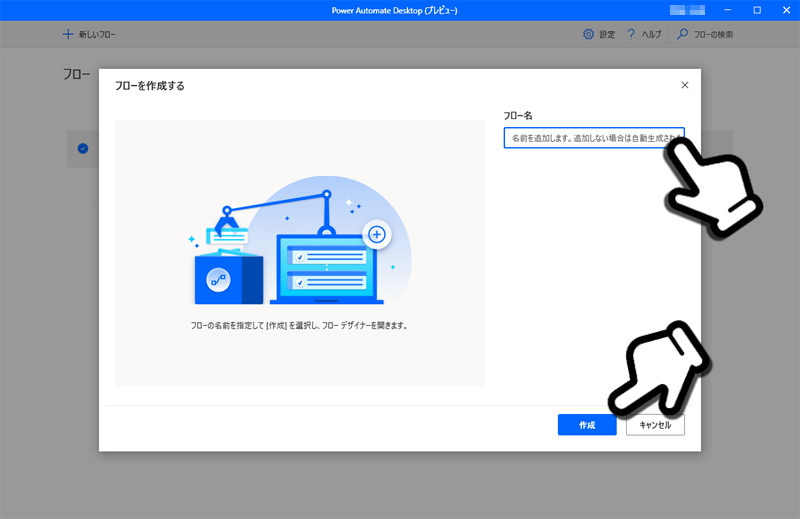
フロー編集画面の上の方にデスクトップレコーダーボタンがあります。押します。
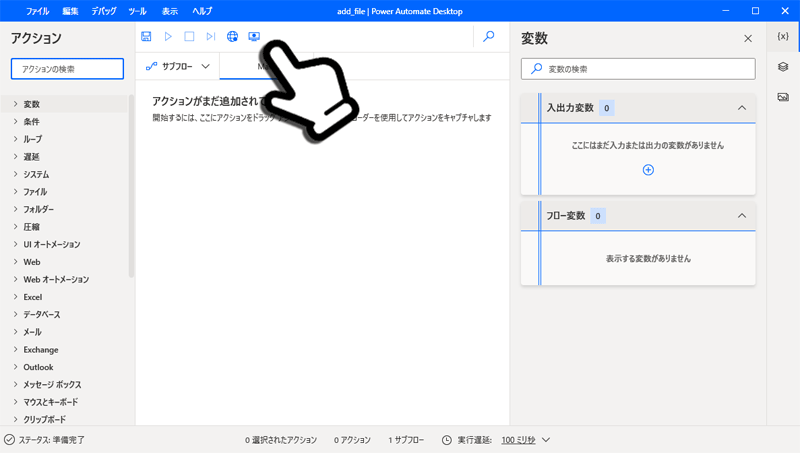
別窓で操作記録用コンソールが開きます。記録の開始を押します。
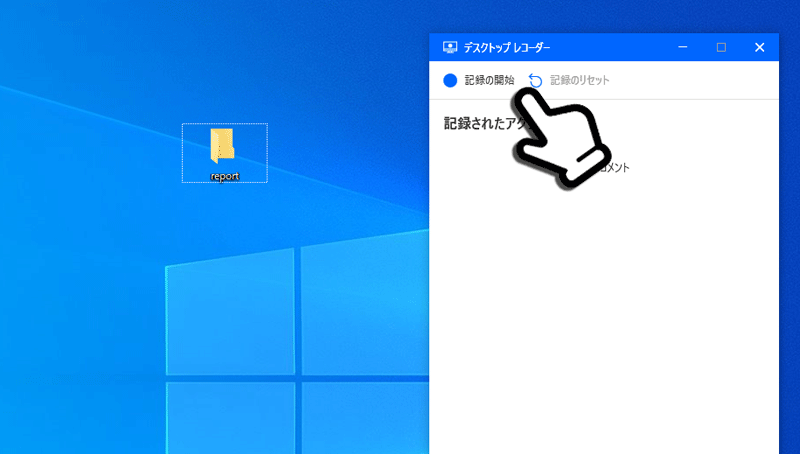
この瞬間からPower Automate Desktopが、あなたのやることをすべて監視し逐一操作を記録していきます。
デスクトップのフォルダーをポイントしてみると赤枠がでます。これがPower Automate Desktopの監視下に置かれていることの証です。
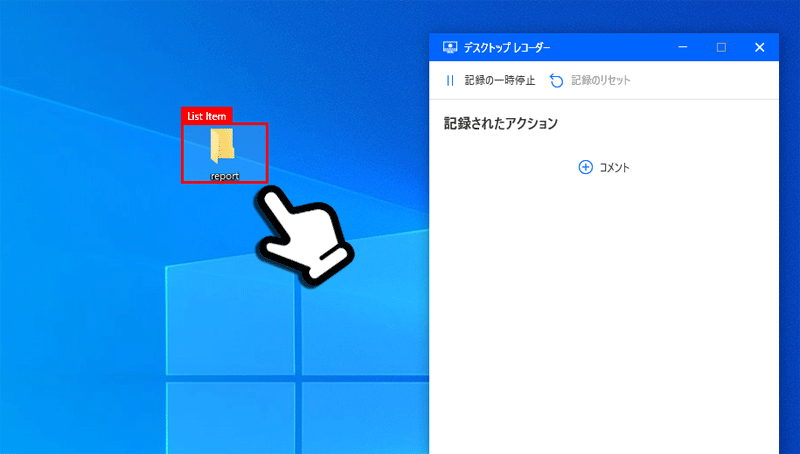
ではデスクトップの
reportフォルダ内に新しいExcelファイルを作成し、A1セルに「saitama」と入力して保存する
という操作をまず一度やります。
操作記録用コンソールにもりもり記録内容が表示されていくのがわかると思います。
すべての操作が完了したら、終了ボタンで記録をとめます。
フロー編集画面に戻ると、そこにはフローが自動作成されています。
こんな感じです。
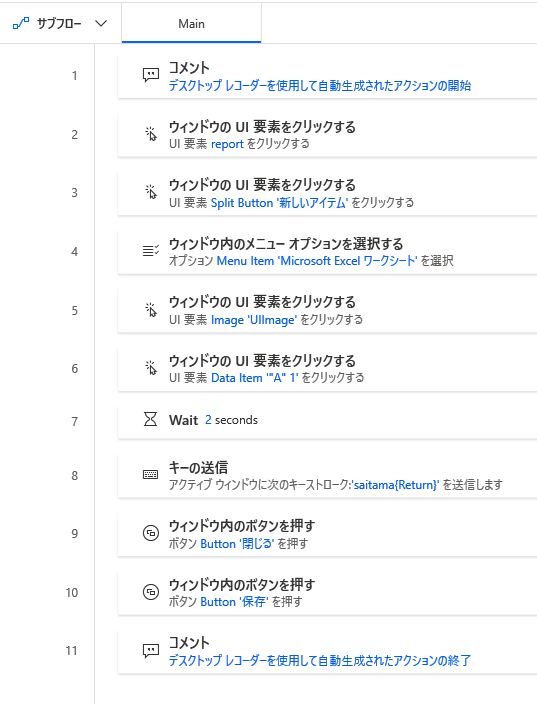
ざっと見ていくだけで、だいたいどれがどの操作に対応しているのかわかると思います。
注意点として、すべての操作が記録されるため必要のないウィンドウ、アプリは閉じておきましょう。記録時にあったウィンドウが邪魔で閉じたとして、それが再生時にはすでに閉じてあって存在しないとなるとそこでコケます。
それでは、うまく記録できたかテストしてみます。
状況をリセットするために一度、記録時に作成したファイルを消します。
フロー編集画面から実行ボタン(再生マーク)を押します。
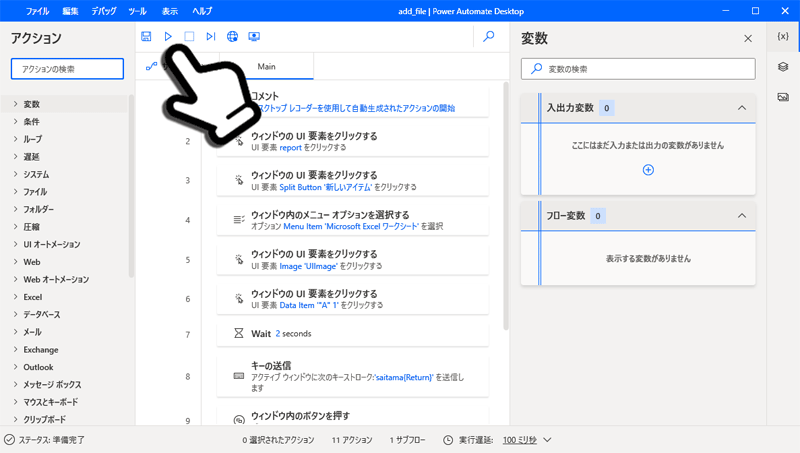
すると自動的にフォルダが開いたりメニューがクリックされたりして全く同じファイルがフォルダ内にできましたね!
文字だけではこのすごさは伝わらないので、動画にしてみました。
Power Automate Desktop の真価
ということで、めちゃくちゃ手軽に業務の自動化ができそうなデスクトップレコーダーですが、弱点もあります。
まず、操作を記録したときと完全に同じ状況で再生しないとコケる率が大幅UPすることです。別のファイルやウィンドウを開いたまま実行するのはかなり心配です。これは自動記録型RPAの宿命ですね。
もう1つがダブルクリックをシングルクリックとして認識したり、クリックのつもりがドラッグで記録されたりといったことがちょくちょくあることです。
もしフローが途中で止まったら、ステップをクリックすると詳細が確認できるので、どう記録されているのか見てみましょう。シングル→ダブルの変更くらいなら簡単で、その場で切り替えることができます。
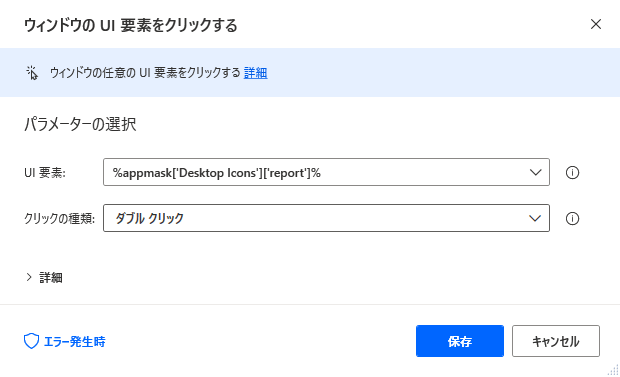
個人的にはPower Automate Desktopのレコーダー機能はおまけで、真骨頂はPC操作をGUIで組み立てていけることだと思っています。ここに我々VBAerが生き残る道がかすかに残されています。次回は自動記録ではないPower Automate DesktopのRPAをやってみます。
つづく。
つづきができました。